Hvordan å smertefritt flytte dampbiblioteket til en annen mappe eller harddisk
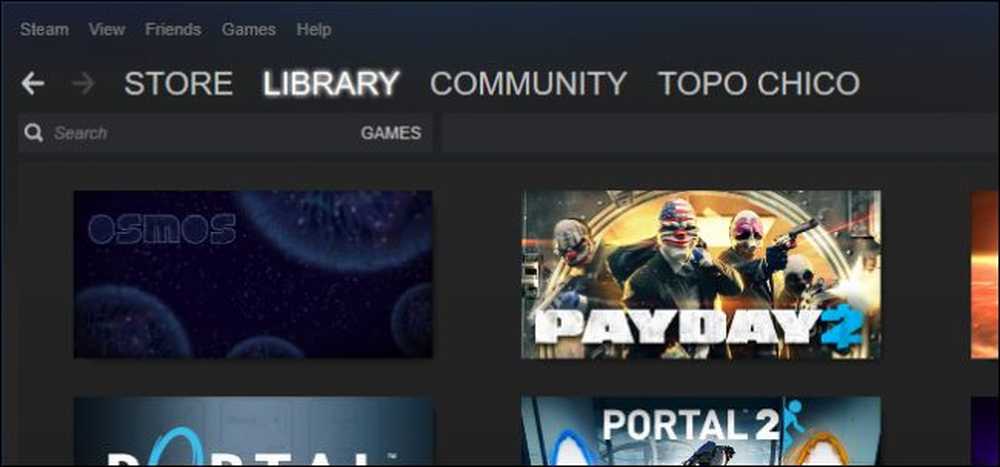
Hvis du har et stort dampbibliotek, kan du gå tom for plass, eller kanskje du har den plassert på en gammel, tregere spinnharddisk. Uansett kan du smertefritt flytte dampsamlingen til et nytt sted.
Det er lett å skaffe seg en stor sprudlende spillsamling via Steam, spesielt hvis du deltar i det ulike salget som Valve har hvert år. Vi er alle sannsynligvis skyldige i en viss grad å gå litt overbord under Steam Summer Sale spesielt.
Dette betyr at du ender med mange spill, og mens du alltid kan slette gamle spill for å gjøre plass til nye, betyr det vanligvis å måtte laste ned de eldre spillene eller gjenopprette dem fra en sikkerhetskopi hvis du vil spille dem igjen.
I andre tilfeller er det ofte bedre å finne spillsamlingen din til en rask SSD for raskere, nesten umiddelbare belastningstider. Å ha spill på en SSD kan virkelig forbedre din generelle spillopplevelse.
Så hva gjør du hvis du vil oppgradere? Valgene er enkle når det gjelder å enten flytte samlingen din til en større og / eller raskere stasjon, men hvordan gjør du det slik at du ikke trenger å laste ned alt?
Flytte dampbiblioteket ditt på Windows
Flytting av Steam-biblioteket er ganske enkelt ganske enkelt og kan oppnås i noen få korte trinn på enten Windows eller OS X.
For å begynne, gå på Windows først til hvor Steam-biblioteket ditt er plassert. Hvis du ikke er sikker, kan du finne den ved å sjekke hvor Steam-klientens snarvei pekes ved å høyreklikke på Steam-snarveien og velge Egenskaper.
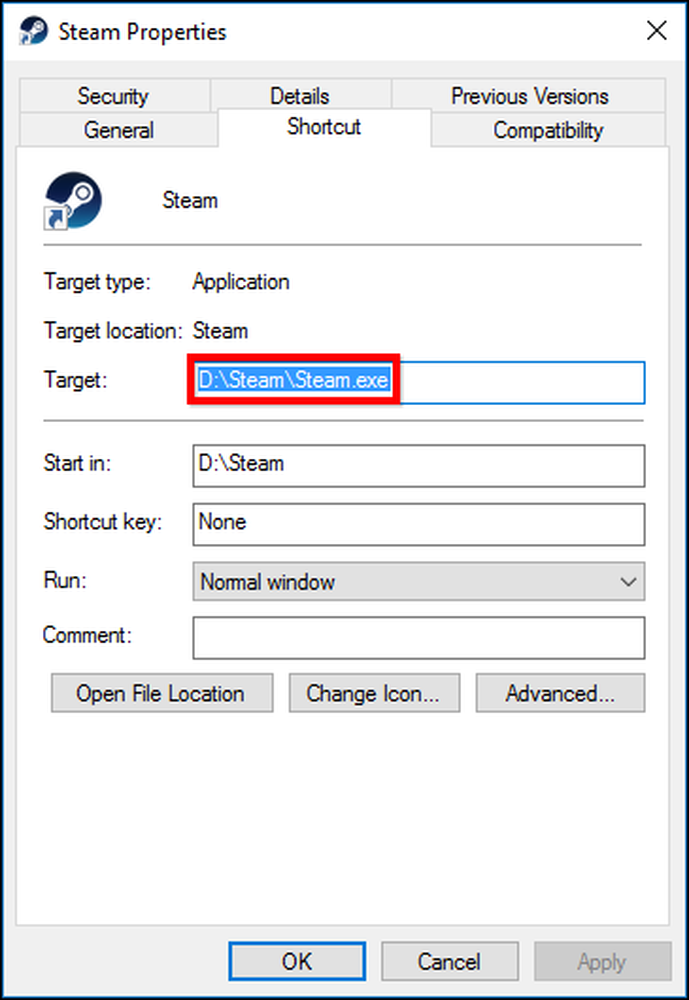
I dette tilfellet er vårt Steam-bibliotek på vår D-stasjon, men la oss si at vi vil flytte den til vår G: -drive, som er en SSD vi har installert spesielt for spill. Før du gjør noe, sørg for å slå av dampen. Så, alt du gjør er å dra hele Steam-mappen til den nye plasseringen.
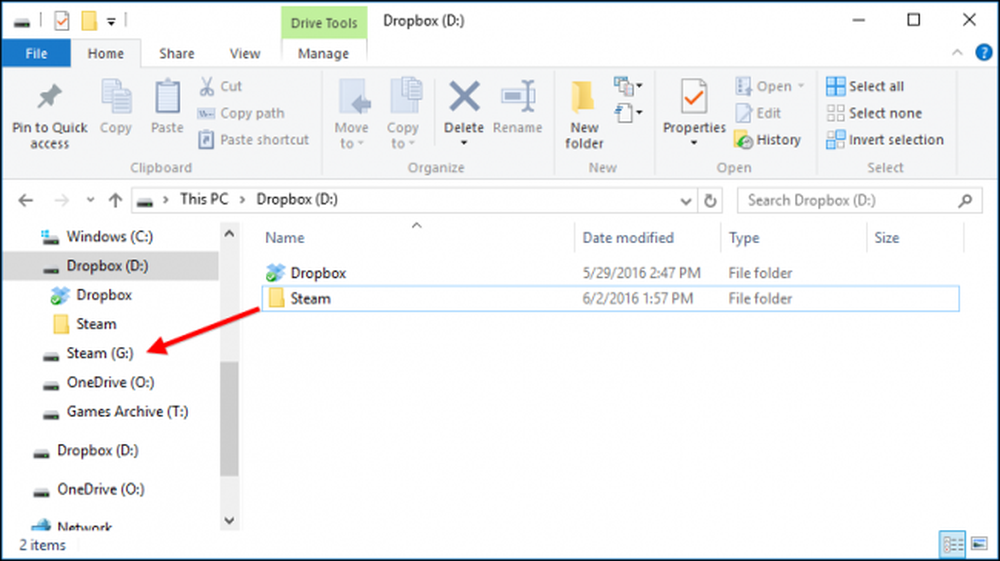
Når det er gjort (det kan ta litt tid hvis du har mange spill), er det på tide å gjenoppleve Steam. Du kan bare kjøre Steam.exe på nytt fra den nye plasseringen, men vi anbefaler at du installerer det på nytt, som vil oppdatere alle dine skjæringer.
Gå til steampowered.com og last ned installasjonsprogrammet (med mindre du har lyst på harddisken din et sted).
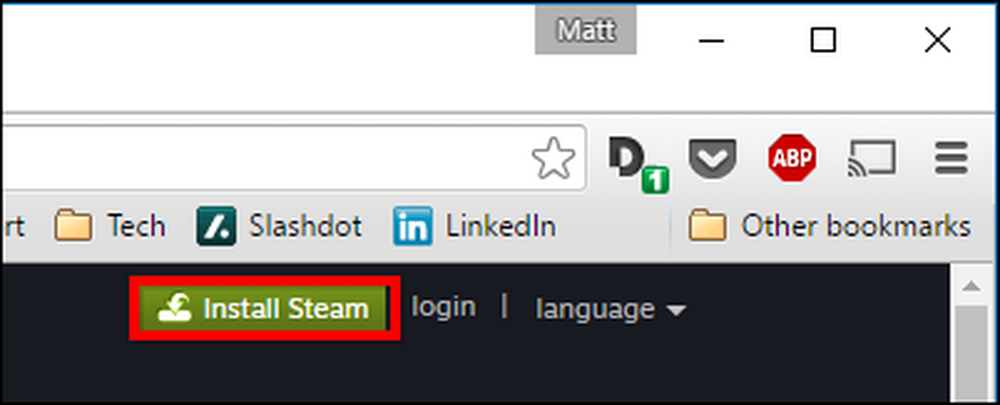
Når du har startet installasjonsprogrammet, peker du bare på det nye destinasjonen, og alle snarveiene blir oppdatert i prosessen.
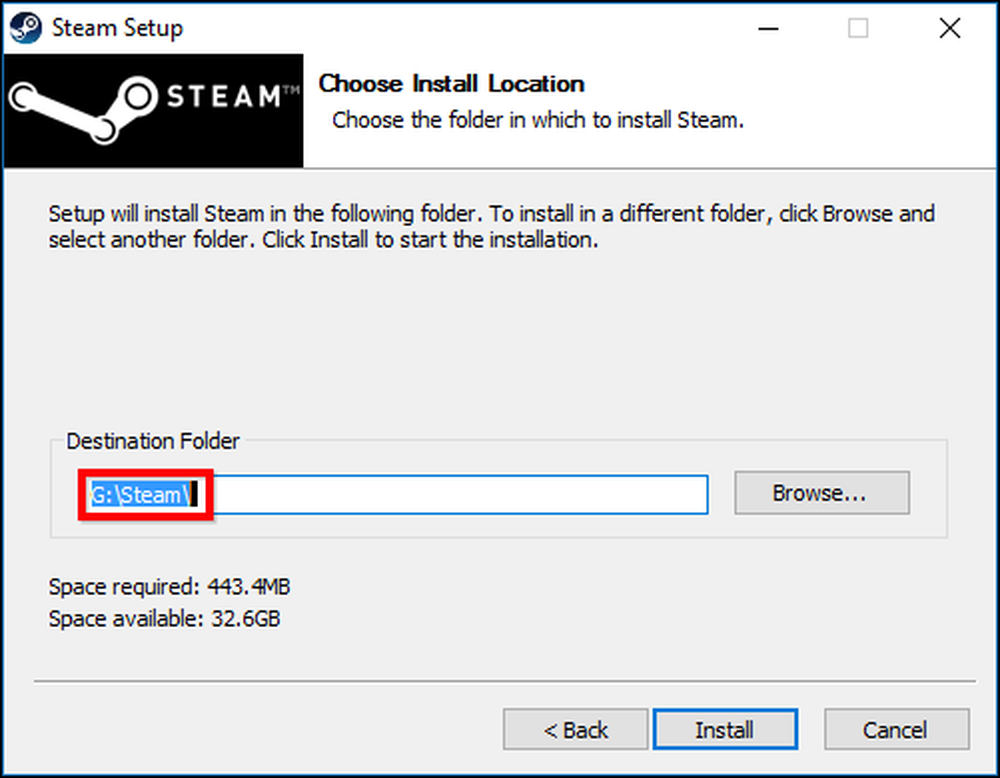
Det er det! Neste gang du kjører Steam, vil alle spillene være der, og du kan begynne å spille alt du vil med en gang, du trenger ikke å laste ned eller gjenopprette noe fra en sikkerhetskopi.
Flytte ditt dampbibliotek på en Mac
Hvis du bruker en Mac, er prosessen annerledes, men ikke vanskeligere. Igjen, slå ned dampen før du begynner.
Steams spillfiler er plassert i ~ / Bibliotek / Application Support / Steam / SteamApps / som standard. Dette er mappen vi vil flytte til vår nye stasjon.
Merk, du kan komme til bibliotekmappen ved å klikke på Gå-menyen mens du holder nede "Alternativ" -tasten. Ikke flytt hele Steam-mappen, bare flytt SteamApps-mappen.
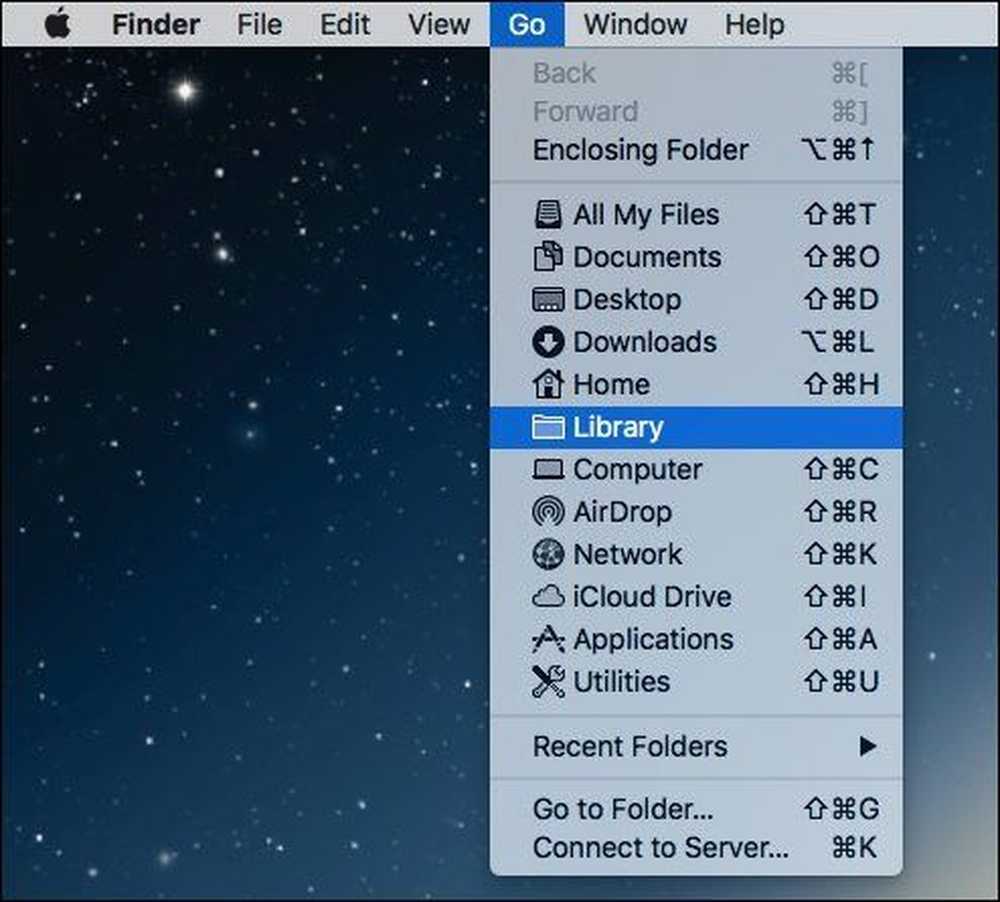
Her ser du Steam-mappen vi snakker om. Du kan flytte dette til et annet sted du vil ha, for eksempel en større, raskere SSD.

Nå åpner du den pålitelige Terminal og skriver følgende kommando:
cd ~ / Bibliotek / Application \ Support / Steam
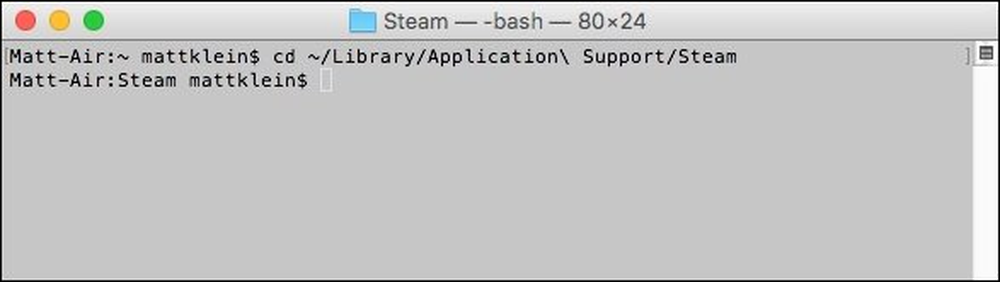
Nå som du har endret seg til Steam-biblioteket i Application Support-mappen, må du lage en symbolsk lenke til hvor du flyttet den nye SteamApps-mappen. Igjen, bruk Terminal gjør dette ved å kjøre denne kommandoen, erstatte / Ny / SteamLibraryLocation / med banen til SteamApps-mappen sin nye plassering:
ln-s / path / to / new / SteamApps SteamApps
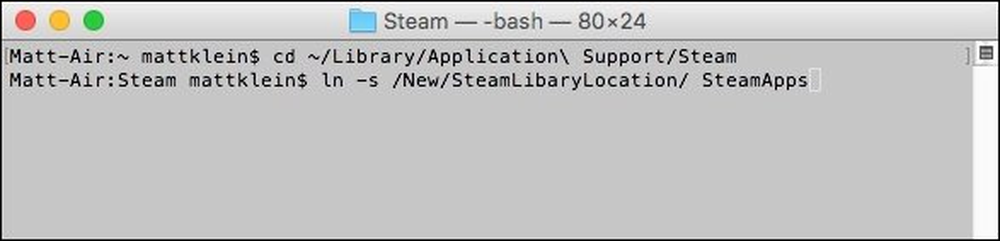
Pass på at du peker på den nye plasseringen i den første delen av kommandoen, og den gamle plasseringen er i den andre delen. Når du er ferdig, kan du brann opp Steam-klienten igjen, og spillene lastes nå fra den nye plasseringen.
Nå kan du flytte ditt Steam-bibliotek når du trenger å oppgradere den gamle stasjonen. Når du oppdager hvordan det er å ha all den nye fart og plass, kan du kanskje lure på hvorfor du ikke gjorde det før.




